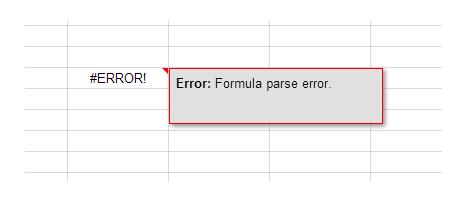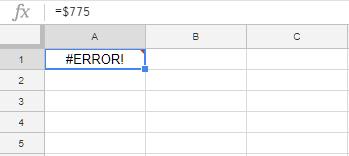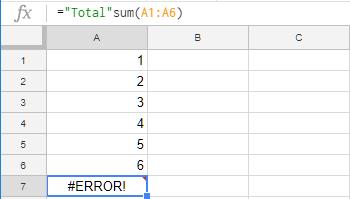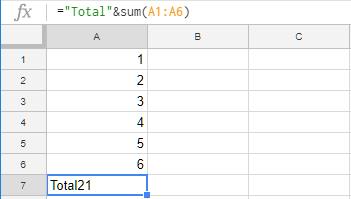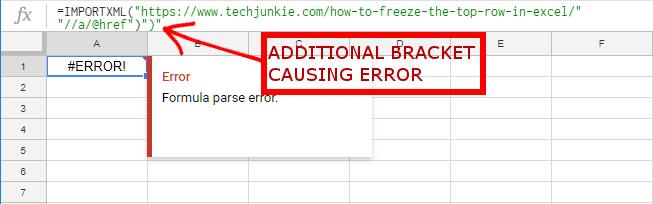Die Analyse, Kategorisierung und das Verständnis der Syntax können durch Ausführen einer Parsing-Funktion aufgeschlüsselt und unterteilt werden. Der Parsing-Prozess besteht aus einer Textanalyse, bei der der Text aus einer Folge von Tokens besteht, die seine grammatikalische Struktur bestimmen.
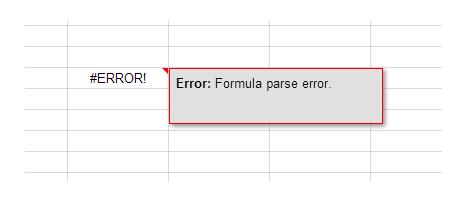
Der Parser erstellt dann eine Struktur basierend auf den empfangenen Daten. Der Einfachheit halber besteht das Parsen lediglich darin, eine größere Struktur zu nehmen und sie zur einfacheren Speicherung oder Bearbeitung in separate Komponenten aufzuteilen.
Manchmal ist es nicht ungewöhnlich, eine Analyse durchzuführen und am Ende einen Fehler zu erhalten. Wenn ein Parsing-Fehler wie dieser auftritt, werden Sie mit einem generierten Parse-Fehler aufgefordert, Sie darüber zu informieren, dass möglicherweise etwas mit Ihrer Formel nicht stimmt.
Es gibt verschiedene Gründe dafür, dass ein Analyseversuch zu einem Fehler führt. Ein Analysefehler kann aus einem der folgenden Gründe auftreten:
- Sie versuchen, Daten aus einer Datei zu analysieren, die nicht vorhanden ist.
- Es liegt ein Fehler in den Daten vor, die Sie analysieren möchten. Dies kann beim Herunterladen einer Datei mit den Analysedaten auftreten. Wenn dies der Fall ist und der Analysefehler durch das Herunterladen der Datei verursacht wurde, können Sie versuchen, die Datei ein weiteres Mal herunterzuladen, oder nach einer aktualisierten Datei suchen. Wenn möglich, können Sie auch versuchen, die Datei von einer anderen Website herunterzuladen.
- Die Parsing-Daten der Datei sind möglicherweise nicht mit dem verwendeten Betriebssystem oder Programm kompatibel. Überprüfen Sie dies unbedingt, bevor Sie die Datei herunterladen.
- Möglicherweise reichen die Berechtigungen nicht aus oder es wurden noch keine Berechtigungen erteilt, die Ihnen den Zugriff auf die Daten der Datei ermöglichen. Fordern Sie die erforderlichen Berechtigungen an und versuchen Sie, falls erteilt, erneut, die Daten zu analysieren.
- Sie verfügen nicht über genügend Speicherplatz, der für die Analyse erforderlich ist, was dazu führt, dass ein Analysefehler generiert wird. Stellen Sie beim Schreiben einer Datei auf eine Festplatte oder einen USB-Stick sicher, dass auf der Festplatte genügend Speicherplatz für die analysierten Datenergebnisse vorhanden ist. Sie können die zu analysierende Datei auch verschieben oder auf Ihrer Festplatte ausführen, wenn es sich um eine Analyse handelt, die von einem Wechselmedium ausgeführt wird.
Analysieren Sie Fehler in Tabellenkalkulationsformeln wie Google Sheets
Wenn die Tabellenformel nicht korrekt formatiert wurde, kann es zu einem Analysefehler kommen.
Dies ist häufig der Fall, wenn die Formel zusätzliche Sonderzeichen enthält oder die Formel falsch geschrieben wurde.
Im Allgemeinen führt jeder Syntaxfehler innerhalb der Formel zu einem Analysefehler.
Der #DIV/0-Fehler
Wenn Sie unbeabsichtigt versuchen, durch 0 zu dividieren, erhalten Sie den Fehler #DIV/0 . Überprüfen Sie Ihre Formeln noch einmal und stellen Sie sicher, dass Sie nicht versuchen, etwas durch Null zu dividieren.
Der Fehler
Um das Parsen zu vermeiden #ERROR! Wenn Sie eine Nachricht erhalten, sollten Sie sicherstellen, dass die Formel korrekt geschrieben ist, und alle Syntaxfehler beheben, die Sie finden.
Stellen Sie sicher, dass Sie die Formel gründlich auf etwaige Ungenauigkeiten oder Fehler in der Formel selbst überprüfen.
Der #FEHLER! Die Nachricht ist speziell für Google Sheets einzigartig und bedeutet, dass sie die eingegebene Formel nicht verstehen und daher den Befehl zum Parsen der Daten nicht ausführen kann.
Wenn Sie beispielsweise manuell ein $-Symbol eingeben und versuchen, es als Dollar-Symbol zu bezeichnen, geht Google Sheets möglicherweise alternativ davon aus, dass das, worauf Sie sich beziehen, ein absolutes .
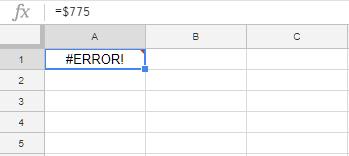
Wenn Sie Werte mit Währungssymbolen oder als Prozentsätze anzeigen möchten, vermeiden Sie die manuelle Eingabe als $ oder %. Stattdessen sollten Sie eine einfache Zahl eingeben und sie dann mithilfe der Formatierungsoptionen in einen bestimmten Stil ändern, den Sie benötigen. Mit dem Stilansatz erhalten Sie durchweg genauere Ergebnisse.
Dies ist auch der Fall, wenn Sie beim Aneinanderreihen von Text und Zahlenwerten ein „&“ übersehen haben.
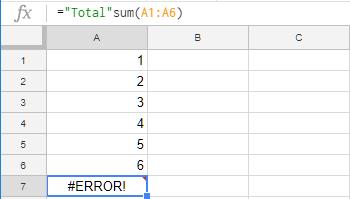
Die Formel sollte wie folgt lauten: =„Total“&sum(A1:A6) , was als Total21 angezeigt wird (die Zahlen in A1-A6 addiert).
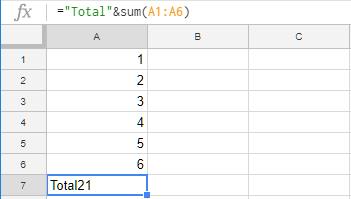
Stellen Sie sicher, dass Sie die richtige Join-Syntax verwenden, um Text und numerische Werte aneinanderzureihen.
Darüber hinaus kann es zu einem Analysefehler kommen, wenn versucht wird, die Klammern in einer Formel zu schließen. Eine Klammer zu viel oder zu wenig kann bei der Datenanalyse zu Komplikationen führen. Zu viele oder zu wenige Klammern gehören zu den einfachsten Fehlern. Glücklicherweise sind solche Fehler jedoch am einfachsten zu beheben.
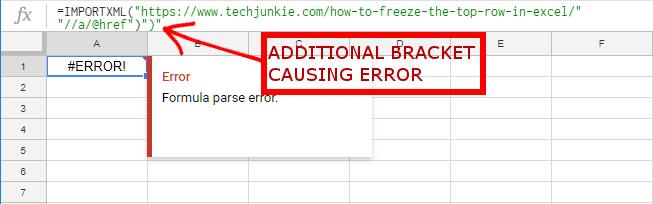
Stellen Sie sicher, dass die richtige Anzahl an Klammern verwendet wird und diese auch richtig platziert werden.
Es gibt viele verschiedene Funktionen in Google Sheets, die einen Analysefehler erzeugen können:
- Wenn
- Summe
- Anfrage
- Sparkline
- Zählen
- ImportRange
Der #N/A-Fehler
Wenn der #N/A-Fehler auftritt, bedeutet dies normalerweise, dass ein referenzierter Wert nicht vorhanden ist oder falsch referenziert wurde. Stellen Sie sicher, dass Sie die richtigen Zellen und Werte eingegeben haben.
Die #NUM! Fehler
Wenn Sie eine Formel verwenden, die ungültige Zahlen enthält, wird möglicherweise die Meldung #NUM! angezeigt. Fehler . Dieser Fehler kann aus mehreren Gründen auftreten, beispielsweise wenn ein Wert außerhalb des zulässigen Bereichs liegt usw. Stellen Sie sicher, dass Ihre Formeln korrekt eingegeben wurden und dass Sie nicht versuchen, Werte zu berechnen, die zu groß sind, als dass Google Sheets sie verarbeiten könnte.
Dies ist nur ein Beispiel für einige der verschiedenen Funktionen in Google Sheets, die einen Analysefehler erzeugen können, um nur einige zu nennen.
Vermeiden Sie Komplikationen und gehen Sie Ihre Formeln durch, bevor Sie die Daten analysieren, und korrigieren Sie alle Unregelmäßigkeiten, die Sie möglicherweise finden.
Wenn Sie Google Sheets verwenden und ein besserer und effizienterer Benutzer von Tabellenkalkulationen werden möchten, sollten Sie sich diese TechJunkie-Artikel ansehen:
Haben Sie Tipps oder Tricks, wie Sie Google Sheets effizienter und effektiver nutzen können? Wenn ja, teilen Sie uns dies bitte unten in den Kommentaren mit!